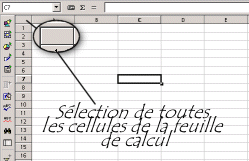Tableur - La sélection des cellules
Sélection de cellules
Le tableur est un formidable outil pour manipuler des données. Ainsi, pour pouvoir manipuler les données il est nécessaire de disposer d'outils permettant de sélectionner rapidement toutes les cellules dont on a besoin.
Sélection de lignes
Il est possible de sélectionner une ligne entière en cliquant directement sur l'en-tête de ligne :
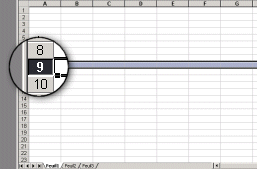
Il est également possible de sélectionner une ligne avec le clavier en se positionnant sur une cellule située sur la ligne à sélectionner puis en appuyant simultanément sur <Majuscule>+<Espace>.
La référence à une ligne dans une formule se fait en précisant tout simplement le nom de la ligne.
Sélection de colonnes
De la même façon que pour la sélection de lignes, il est possible de sélectionner une colonne entière en cliquant directement sur l'en-tête de colonne :
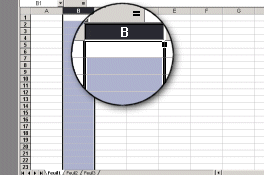
Il est également possible de sélectionner une colonne avec le clavier en se positionnant sur une cellule située sur la colonne à sélectionner puis en appuyant simultanément sur <CTRL>+<Espace>.
La référence à une colonne dans une formule se fait en précisant tout simplement le nom de la colonne.
Sélection d'une plage de cellules
Pour sélectionner une plage de cellules (appelée aussi bloc de cellules), il suffit de cliquer sur une cellule (cellule de début) et de déplacer la souris tout en maintenant le bouton gauche appuyé afin de faire un rectangle de sélection jusqu'à la cellule de fin :
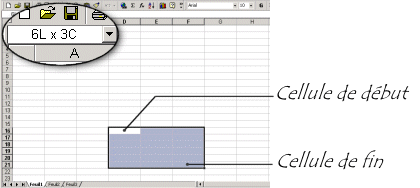
On notera que la zone de nom (en haut à gauche) indique le nombre de lignes et de colonnes présentes dans la sélection.
| La cellule de début s'affiche d'une couleur différente (en blanc). Pour autant elle fait partie de la sélection au même titre que les autres cellules du cadre ! |
Il est également possible de sélectionner une plage de cellules en cliquant sur la cellule de début, puis en cliquant sur la cellule de fin en maintenant la touche MAJuscule (<SHIFT>) appuyée.
Dans les formules, une plage de cellules se note en indiquant les références de la cellule de début et de fin séparées par le caractère ":" :
Reference_Cellule_Debut:Reference_Cellule_Fin
Dans l'exemple ci-dessus par exemple, la plage de cellules sera notée comme suit :
D16:F21
Sélection de cellules disjointes
Il est possible dans une même sélection d'avoir des cellules disjointes (non contigües), c'est-à-dire non collées les unes aux autres. Pour ce faire il suffit de sélectionner les cellules ou les plages de cellules en maintenant la touche Contrôle (<CTRL>) appuyée.
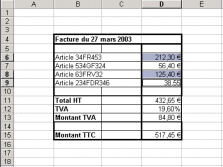
Dans les formules, une sélection de cellules ou de plages de cellules disjointes se note en indiquant les références des cellules ou plages de cellules séparées par des points-virgules :
Ref_Cellule1;Ref_Cellule2;Ref_Cellule_Debut_Plage1:Ref_Cellule_Fin_Plage1
Dans l'exemple ci-dessus par exemple, la sélection de cellules sera notée comme suit :
D6;D8;D9
Sélection de lignes contigûes
Au même titre qu'il est possible de sélectionner plusieurs cellules côte-à-côte, il est également possible de sélectionner plusieurs lignes contigûes. Pour ce faire il suffit de sélectionner la ligne de début, puis de cliquer sur la ligne de fin en maintenant la touche Majuscule (<SHIFT>) enfoncée :
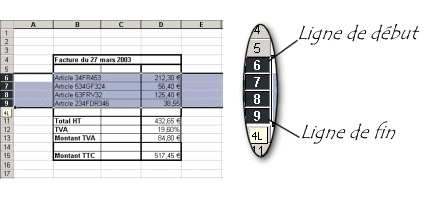
La notation d'une telle sélection dans une formule se fait en séparant la référence de la ligne de début et de la ligne de fin par la caractère : :
Ligne_Debut;Ligne_Fin
En notation L1C1 la notation sera :
LNumeroDebut:LNumeroFin
En notation A1 la notation sera :
NumeroDebut:NumeroFin
Dans l'exemple ci-dessus par exemple, la sélection de lignes sera notée comme suit :
6:9
Sélection de lignes disjointes
Pour sélectionner des lignes non contigües il suffit de cliquer successivement sur les en-têtes des lignes à sélectionner en maintenant la touche contrôle (<CTRL>) appuyée :
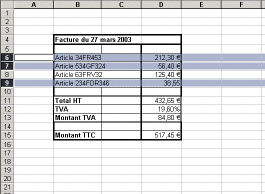
Dans les formules, une sélection de lignes disjointes se note en indiquant les références des lignes séparées par des points-virgules :
Ref_Ligne1;Ref_Ligne2;...
Dans l'exemple ci-dessus par exemple, la sélection de lignes sera notée comme suit :
6;8;9
Sélection de la feuille de calcul
Il est possible de sélectionner la totalité des cellules de la feuille de calcul en cliquant sur le carré vide présent en haut à gauche de la feuille de calcul :